Када покушате да поново инсталирајте мацОС, на екрану се понекад може појавити следећа порука о грешци: „Дошло је до грешке током припреме инсталације. Покушајте поново да покренете ову апликацију”. Ако поново покушате са инсталацијом, грешка се враћа. Ни поновно покретање МацБоок-а не помаже. Пратите доленаведене кораке за решавање проблема да бисте решили проблем. Али прво, не заборавите да направите резервну копију својих података пре него што почнете са решењима у наставку.
Садржај
-
Како да поправите „Грешка која се догодила током припреме инсталације“ на Мац-у
- Покрените у безбедном режиму
- Проверите подешавања датума и времена
- Поново инсталирајте ОС без брисања диск јединице
- Обришите диск пре поновног инсталирања оперативног система
- Поново креирајте свој Фусион Дриве и додајте му нови волумен
- Однесите свој Мац у Аппле на поправку
- Закључак
- Повезани постови:
Како да поправите „Грешка која се догодила током припреме инсталације“ на Мац-у
Покрените у безбедном режиму
Поново покрените Мац са притиснутим тастером Схифт да бисте се покренули у безбедном режиму. Ако поседујете Аппле Силицон уређај, морате да искључите свој Мац, укључите га, а затим наставите да притискате дугме за напајање све док се на екрану не појаве опције покретања. Проверите да ли постоје ажурирања док сте у безбедном режиму. Ако се грешка и даље јавља, поново покрените уређај два или три пута заредом и покушајте поново.
Проверите подешавања датума и времена
Поред тога, проверите подешавања датума и времена. Нека ваш Мац аутоматски подеси подешавања датума и времена. Иди на Системске поставке, кликните Датум и времеи аутоматски подесите датум и временску зону. Поново покрените Мац и покушајте да поново инсталирате ОС.
Ако не можете правилно да покренете свој Мац, користите мацОС Утилитиес и Терминал да бисте уредили подешавања датума и времена.
- Искључите свој Мац.
- Затим га укључите и одмах притисните и држите Цомманд, и Р тастере за улазак у режим опоравка.
- Отпустите тастере када видите Аппле лого на екрану.
- Кликните на Комуналне услуге, а затим изаберите Терминал.
- Покренути нтпдате -у тиме.аппле.цом команду за аутоматско подешавање датума и времена. Ако ова команда не ради, покушајте да покренете снтп -сС тиме.аппле.цом.
- Ако сте ван мреже, ручно уредите подешавања користећи датум [мм][дд][ХХ][ММ][гггг] формату. Нема размака између [мм][дд][ХХ][ММ][гггг].
Поново инсталирајте ОС без брисања диск јединице
- Поново покрените свој МацБоок и притисните и држите Цомманд и Р тастере одмах након што чујете звоно.
- Отпустите кључеве када се Услужни мени на екрану се појављује.
- Изаберите Диск Утилити и кликните на Настави.
- Изаберите свој диск. За већину корисника, то је Мацинтосх ХД.
- Затим кликните на Прва помоћ опција.

- Можда ћете морати да сачекате неколико секунди или неколико минута док дугме Готово не постане могуће кликнути. Хит Готово.
- Изађите из Диск Утилити, вратите се у мени Утилити и изаберите Поново инсталирајте ОС Кс.

Ако поновна инсталација ОС-а не ради, покушајте прво да обришете диск.
Обришите диск пре поновног инсталирања оперативног система
- Поново покрените Мац и притисните и држите Цомманд, Опција, и Р кључеви одмах после звона.
- Отпустите тастере када се на екрану појави глобус или Аппле лого.
- Сачекајте између 5 до 10 минута док се Услужни мени на екрану се појављује.
- Затим изаберите Диск Утилити и ударио Настави.
- Изаберите свој диск, а затим кликните на Обриши таб.
- У новом панелу подесите шему партиције на ГУИД, и изаберите тип формата за Мац ОС Ектендед (записан у дневнику).
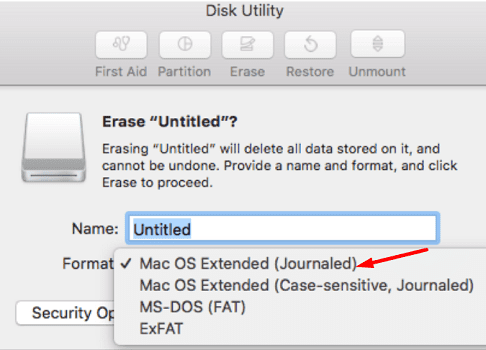
- Кликните на Применити и Готово, а затим затворите Диск Утилити.
- Вратите се на мени Услужни програм и изаберите Поново инсталирајте ОС Кс.
Поново креирајте свој Фусион Дриве и додајте му нови волумен
Користите ово решење само ако је ваш мацОС уређај опремљен Фусион Дриве-ом. Као што му име говори, Фусион Дриве се састоји од два различита погона спојена заједно. Ово је обично комбинација серијског АТА драјва (ХДД) и ССД-а.
Прво, обришите диск помоћу Диск Утилити-а и поново га форматирајте помоћу опције мацОС Ектендед (Јоурналед). Затим следите доле наведене кораке.
- Користити Услужни мени и лансирати Терминал.
- Проверите Уник имена вашег диска тако што ћете покренути #> дискутил интерна листа команда.
- Важно је напоменути који је ХДД, а који ССД. За већину корисника, ХДД је диск 1, а ССД диск0.
- Сада, покрените #> дискутил унмоунт форце диск2с1 команду за принудно демонтажу логичког волумена.
- Реформатирајте своје диск јединице тако што ћете покренути следеће команде:
- #> дискутил ерасеДиск ЈХФС+ ССД диск0
- #> дискутил ерасеДиск ЈХФС+ ХДД диск1
- Након тога, поново направите диск уз помоћ #> дискутил цс креира “Мацинтосх ХД” диск0 диск1 команда.
- Затим креирајте логички волумен на диску са овом командом:
дискутил цс цреатеВолуме “Мацинтосх ХД” ЈХФС+ “Мацинтосх ХД” 100% - Изађите из терминала и покушајте да поново инсталирате мацОС.
Однесите свој Мац у Аппле на поправку
Ако и даље добијате исту грешку чак и након брисања диск јединице, то може значити да је ваш диск неисправан. Ако је ваша машина опремљена ХДД-ом, потребно је да га замените. Ако ваш Мац има СДД, однесите га Аппле-у на поправку.
Закључак
Ако ваш МацБоок каже да је дошло до грешке током припреме инсталације, покрените систем у безбедном режиму и проверите подешавања датума и времена. Затим покрените систем у Рецовери Моде, покрените Фирст Аид и покушајте да поново инсталирате ОС без брисања диск јединице. Ако се проблем настави, обришите диск јединицу и покушајте да поново инсталирате ОС. Да ли сте успели да решите проблем? Обавестите нас у коментарима испод.